Wie kann man in Word eigentlich einen Zahl mit einem Strich drüber schreiben? Wie kann ich eine Zahl oder ein anderes Zeichen in Word überstreichen und einen Strich darüber einfügen? Wer ab und an an einem Word-Dokument arbeitet, der wird hier und da vielleicht auch ein Sonderzeichen benötigen, welches sich nicht so ohne weiteres über die Tastatur mit Hilfe der Shift-Taste schreiben lässt. In den meisten Fällen kann es dann lohnenswert sein kurz in die Zeichentabelle zu schauen und man findet das gesuchte Symbol. Doch was tun, wenn ich das Zeichen nicht finden kann, wie zum Beispiel einen Zahl mit einem Strich drüber?
Word Strich über Zahl und Zeichen einfügen
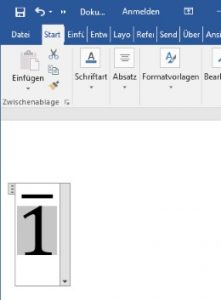 Wenn Du in Word einen Strich über eine Zahl oder ein anderes Zeichen einfügen möchtest, dann gibt es im Prinzip zwei Möglichkeiten. Zum einen kannst Du dir das Zeichen aus einem anderen Dokument oder aus einer Webseite kopieren und dann in dein Word-Dokument einfügen, zum anderen kannst Du die Zahl mit dem Strich aber auch über ein Formelobjekt in dein Dokument einfügen.
Wenn Du in Word einen Strich über eine Zahl oder ein anderes Zeichen einfügen möchtest, dann gibt es im Prinzip zwei Möglichkeiten. Zum einen kannst Du dir das Zeichen aus einem anderen Dokument oder aus einer Webseite kopieren und dann in dein Word-Dokument einfügen, zum anderen kannst Du die Zahl mit dem Strich aber auch über ein Formelobjekt in dein Dokument einfügen.
- Starte Word und öffne das Dokument.
- Wähle unter „Einfügen“ auf der rechten Seite bei der Gruppe „Symbole“ den „Formel“-Button aus.
- Klicke auf das Formelobjekt und schreibe die gewünschte Zahl oder Buchstaben hinein.
- Markiere den Buchstaben/Text und über die „Formeltools“ und „Entwurf“ kannst Du nun einen Akzent auswählen, unter anderem auch den Strich über der Zahl.
Die Akzente in Word kannst Du nicht nur mit mehreren Symbolen verwenden, sondern bei Bedarf kannst Du die verschiedenen Akzente auch kombinieren. Auch funktionieren die Akzente natürlich nicht nur bei Zahlen, sondern auch bei Buchstaben und anderen Zeichen.